如何绕过 Gmail 电话验证 [2022 更新]
想学习如何 绕过 Gmail 电话验证? 这是正确的页面。 当您创建一个全新的 Gmail 帐户时,通常会在您想要登录 Gmail 时要求您提供电话号码以进行两步验证。 Google 会向您发送一条带有四位数代码的短信或电话,您需要输入该代码才能访问您的帐户。 因此,在这篇文章中,我们想了解如何在 PC 版 Chrome 和 Android 手机上的 FRP 过程中跳过此验证步骤。 但首先,让我们了解一下 Google 电话号码验证.
第 1 部分:为什么 Google 要求提供电话号码来验证帐户?
正如最初所说,谷歌要求用户在帐户注册期间提供电话号码。 这是你将 接收短信 或使用确认码拨打电话。 最令人兴奋的部分是您可以使用某人的电话号码或假号码来验证您的 Google 帐户。 只需确保每次您想登录您的帐户时该号码都可用。
那么,为什么 Google 会询问您的电话号码? 这很简单; 增加的安全层! 随着密码变得容易受到黑客攻击,谷歌和苹果等大多数科技公司在大多数账户上都使用 2-Factor Authentication。 因此,在您登录 Gmail 帐户之前,您必须证明您确实收到了代码。
第 2 部分:您可以在没有电话号码的情况下验证 Google 帐户吗?
问题是,如果不提供您的电话号码,几乎不可能在 Gmail、Facebook 和 YouTube 等服务上创建新帐户。 但是由于大多数人认为公司或政府会使用他们提供的电话号码来跟踪他们,因此 Google 为您提供了其他方法来验证您的帐户。 下面是一个简要的外观:
| 电话号码验证方法 | 是/否 |
| 另一封电子邮件 | 有 |
| 手机设置 | 有 |
| Chrome浏览器的设置 | 有 |
| 私人问题 | 有 |
第 3 部分:如何使用 Chrome 设置绕过 PC 上的 Gmail 电话验证
在这种方法中,我们将学习在您的 PC Chrome 浏览器上跳过 Google 手机验证步骤。 但请记住先退出 Chrome 浏览器。 为此,请点击您的个人资料图标,然后点击“同步”图标。 然后,按照以下步骤操作:
步骤 1. 打开 Chrome 并点击 本人简介 点击之前的图标 打开同步 按钮。
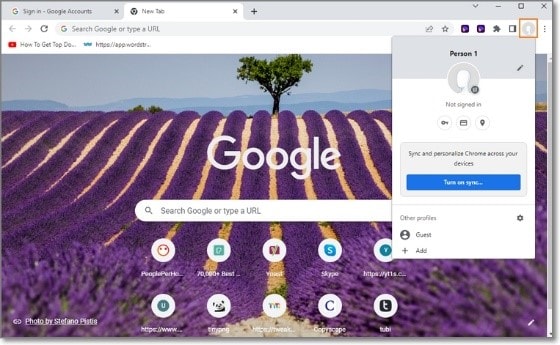
第 2 步。将启动 Google 帐户页面。 在这种情况下,点击 创建新账户.
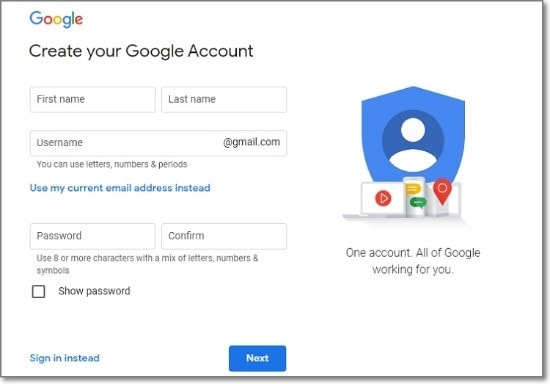
第 3 步。现在输入帐户详细信息,例如用户名、名字/姓氏和密码。
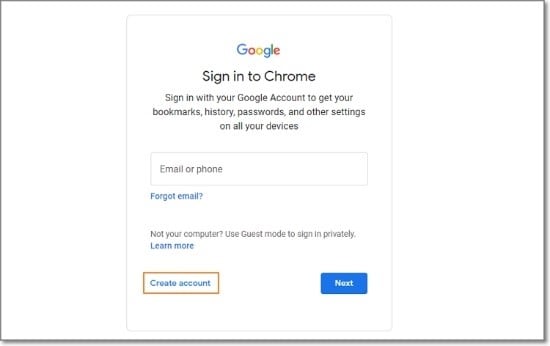
第 4 步。 单击下一步,您将不会被要求输入您的电话号码以供将来验证。 就这么容易!
额外提示:如何绕过 Google 帐户验证?
遗憾的是,在将 Android 手机恢复出厂设置之前,您可能没有足够的时间来更改 Gmail 帐户。 通常,您需要输入您的 Gmail 密码并确认密码,然后才能通过 FRP 锁定系统。
如果你被困在这里,让 Wondershare DrFoneTool 帮你。 这是一款桌面应用程序,可以轻松绕过三星手机上的激活锁系统。 “屏幕解锁”功能还可以让您绕过密码、PIN、图案、FaceID 或 TouchID。 让我们看看它是如何工作的:

DrFoneTool – 屏幕解锁 (Android)
在几分钟内绕过 Gmail 电话验证
- 最适合解锁装有 Android 6.0 及更高版本的三星 FRP 锁定设备。
- 在指定时间段内无限制使用多台设备的一次性付款。
- 每个人都可以在没有任何技术背景的情况下处理它。
- 绕过市场上成功率最高的玻璃钢锁。
使用 DrFoneTool 绕过 PC 上的 FRP 锁定的操作步骤 – 屏幕解锁 (Android)
第 1 步。在您的 PC 上启动 DrFoneTool,然后点击 屏幕解锁. 请确保您的手机和 PC 已连接到 Wi-Fi 网络。

步骤 2. 接下来,单击 解锁安卓屏幕/玻璃钢 然后选择 删除谷歌 FRP 锁.

第 3 步。现在选择您的 Android 手机的操作系统版本,然后使用 USB 电缆将手机连接到您的 PC。 如果连接成功,点击 已确认 在 DrFoneTool 弹出窗口上。

第 4 步。最后,在 DrFoneTool 上应用屏幕上的步骤,轻松绕过 Android Lock 系统。 点击 绕过 FRP 指南 了解更详细的步骤。
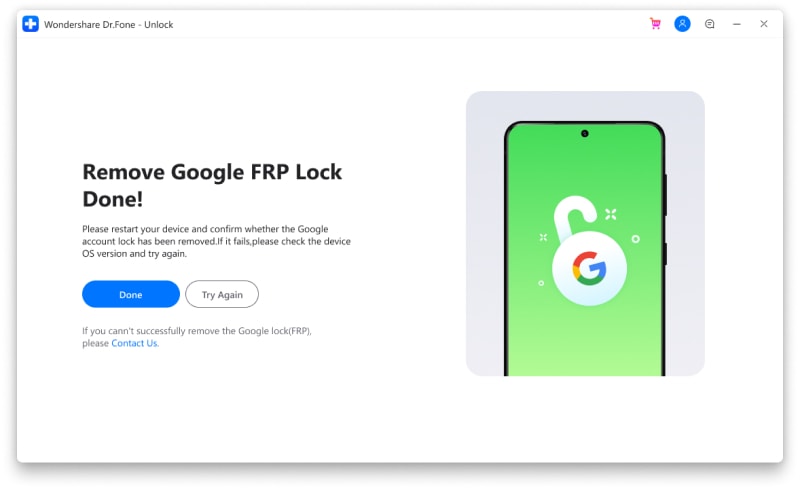
第 4 部分:如何在没有真实电话号码的情况下验证 Google 帐户
如前所述,Google 允许您验证您的帐户,而不必收到 虚拟号码短信. 您可以使用电子邮件、之前设置的个人查询或 Android 设置来验证您的帐户。 让我们深入了解一下!
解决方案 1:使用另一个电子邮件帐户验证 Google 帐户
- 第 1 步。打开 Google 帐户页面并输入您的电子邮件帐户地址和密码。
- 步骤 2. 如果不成功,请单击 忘记密码 按钮。 现在选择您希望 Google 向其发送验证码的电子邮件帐户。 如果没有找到,请点击“尝试其他登录方式.
- 步骤 3. 打开您的电子邮件帐户并输入验证码以登录您的帐户。
解决方案 2:使用安全问题验证 Google 帐户
如果您有一个与您的 Google 帐户相关联的安全问题,请使用它来恢复您的电子邮件帐户。 以下是步骤:
- 第 1 步。打开您的 Google 帐户,然后输入您的电子邮件和密码。
- 步骤 2. 然后,单击 忘记密码 按钮并点击“尝试另一种登录方式。” 不要停下来。 点击“尝试另一种方式”链接并回答您的安全问题。
- 第 3 步。现在更改 Google 密码并使用新密码访问您的 Google 帐户。
解决方案 3:使用电话设置验证 Google 帐户
您知道您可以在 Android 设置中轻松绕过 Google 上的电话号码验证步骤吗? 以下是步骤:
步骤1。 打开 设置 Android 手机上的应用程序,然后单击 帐户和同步 选项。 在某些 Android 版本中,您可能只需要选择 账户.
第 2 步。现在点击 新增帐户 然后选择 谷歌. 如果您的手机已加密,可能会要求您输入密码或 PIN。
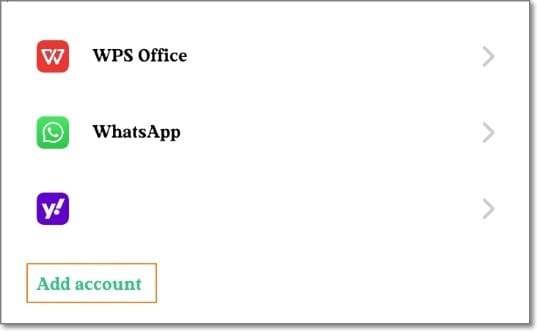
步骤3.选择 会员注册 左下角的选项 注册 屏幕并点击 下一页
.
步骤4。 选择 ”为了我自己”,然后输入要求的信息,例如出生日期、性别等。
第 5 步。如果要求提供您的电话号码,请点击 跳至 并继续设置您的新 Gmail 帐户。
另一个提示:您可以轻松禁用 Google 的两步验证,但不建议这样做。 访问 Google帐户,登录,然后单击左侧窗格上的安全性。 现在向下滚动并单击两步验证,然后再登录您的 Google 帐户。 最后,点击关闭以禁用此安全功能。

